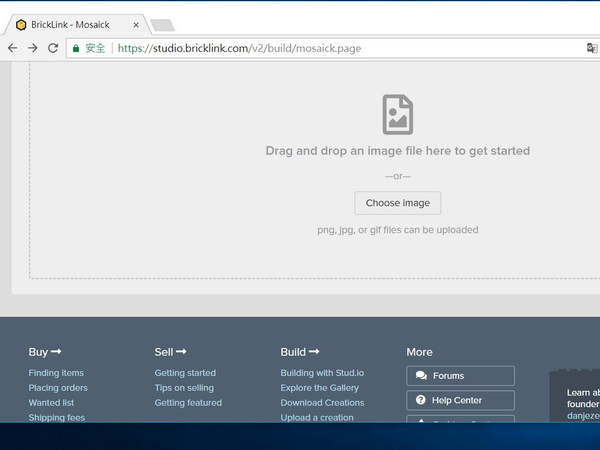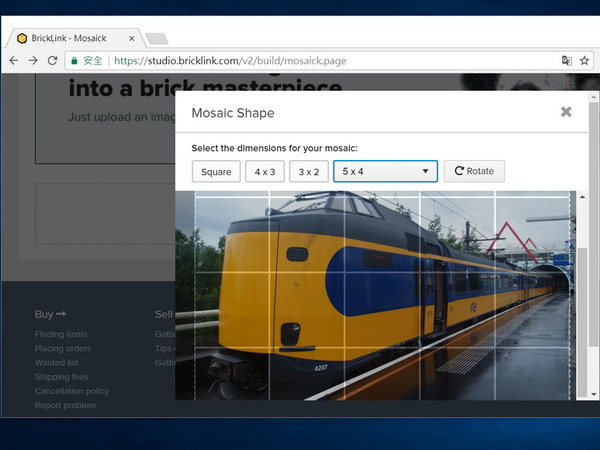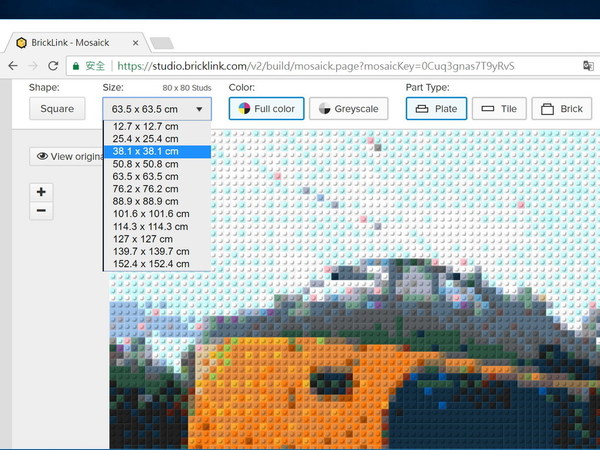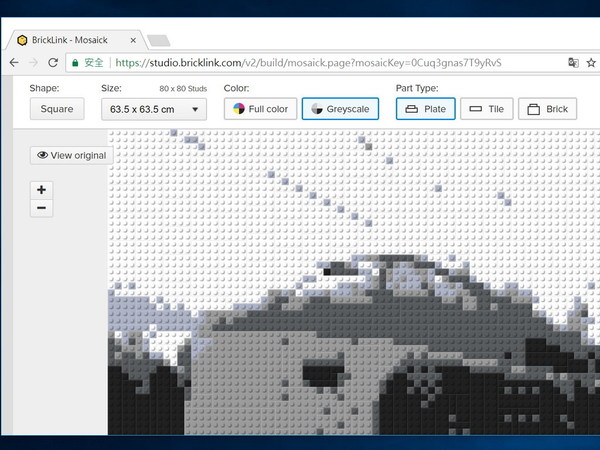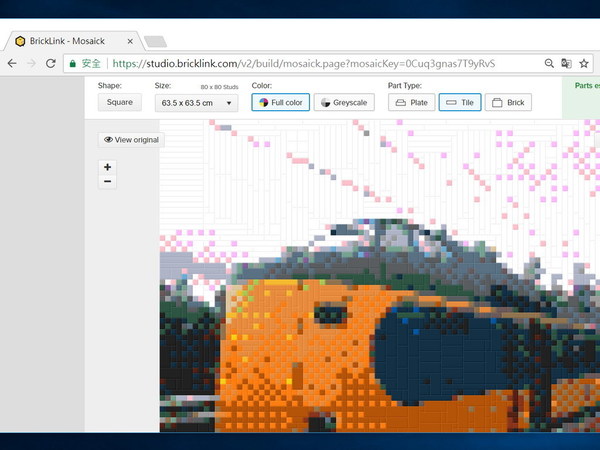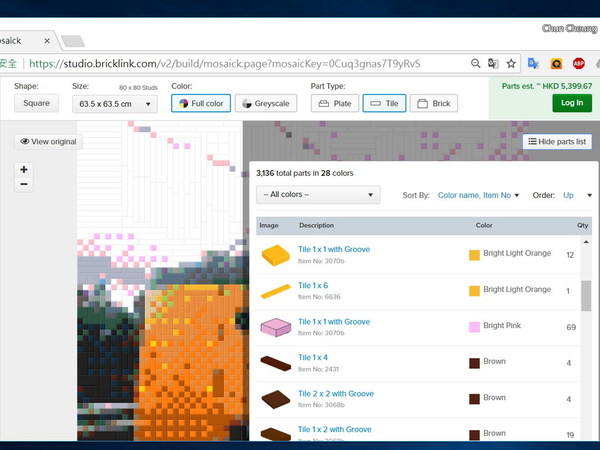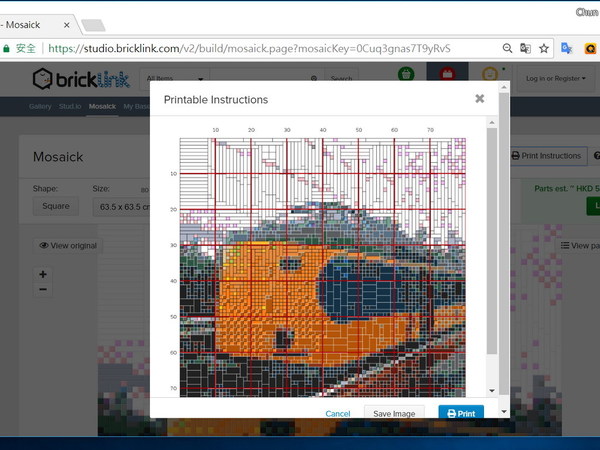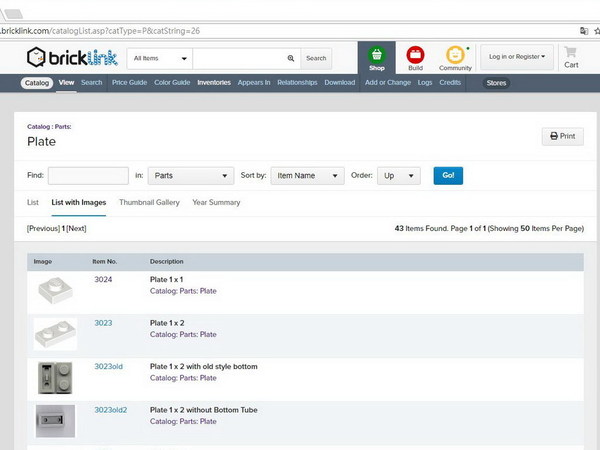LEGO Mosaic Maker 積木人像畫最近已引入本港,令不少 LEGO 粉絲十分雀躍,皆因將科技與傳統玩具模型結合又是另一種玩法。Bricklink 這個 LEGO 交易平台,對於不少積木迷並不陌生,來自世界各地的賣家也可在此平台提供全套或散件積木。對於有意製作積木畫的用戶,它提供的《Mosaick》工具,可讓用戶上載圖片,系統便能轉化成積木像素畫,並提供所需零件的清單,以至預計製作成本,提供一站式製作方案,以下 ezone.hk 逐步示範其操作方法。
Bricklink 網址按此
Step 01
上傳圖片
首先,準備一張 PNG、JPG 或 GIF 格式的圖片,然後以拖拉方式加入至頁面內。
Step 02
選擇比例
接著,選擇要製作成像素畫的比例,此工具同時提供簡單的圖片旋轉功能。
【熱門話題】
Step 03
設定尺寸
此時,從「Size」內選擇使用的底板尺寸,根據不同的尺寸程式將會計算點陣排列方式,以及計算所需的積木數量。
Step 04
色彩選項
程式提供全彩及灰階色彩選項,只要輕按〈Full Color〉或〈Greyscale〉鍵,便能預覽效果。據 ezone.hk 測試所得,背景愈清晰的圖片,效果將會更佳。
Step 05
積木種類
調整好圖像後,便可在「Part Type」內,選擇「Plate」矮身積木、「Tile」平面矮身積木,或「Brick」高身積木,效果及排列方式將在預覽中展示。
Step 06
零件清單
當調校好滿意的效果後,只要點擊右方的〈Parts List〉鍵,便可瀏覽系統計算出的零件清單,並會在右上方顯示從網站訂購的預計成本。
【熱門話題】
Step 07
組裝說明
只要點擊上方的〈Print Instructions〉鍵,系統便會提供專屬組裝說明書,讓用戶知道每件積木的安裝位置及排佈。
Step 08
選擇訂購
若決定從 Bricklink 訂購所需零件,只要註冊成會員,系統便會自動從各賣家搜羅所需的組件,並加入購物車,可一次過付款,方便一站式購買正版積木,免除自己外出找尋所需積木的麻煩。
Source:ezone.hk